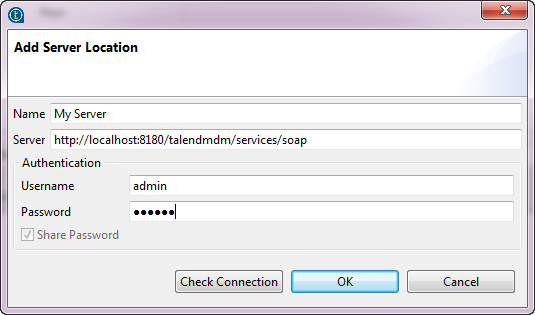Créer une connexion à un serveur MDM
Pourquoi et quand exécuter cette tâche
Avant de commencer à travailler avec la perspective MDM du Studio Talend, vous devez créer au moins une connexion au serveur MDM.
Pour créer une connexion à un serveur MDM, procédez comme suit :
Procédure
Résultats
Lorsque vous développez une solution MDM, vous n'êtes pas limité à un seul environnement de serveur MDM. Studio Talend vous permet de définir plusieurs emplacements de serveur MDM.
Vous pouvez répéter les quatre dernières étapes de la procédure décrite ci-dessus pour accéder à autant de serveurs MDM que nécessaire. Vous pouvez ensuite choisir, dans le panneau Server Explorer, le serveur avec lequel vous souhaitez interagir parmi ceux affichés dans la liste des serveurs.
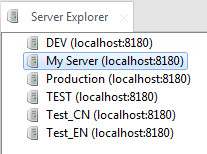
Vous pouvez également créer une connexion à un serveur MDM à l'aide de la commande mCreateServer, dans le CommandLine. Pour lister les serveurs MDM, utilisez la commande mListServer. Pour plus d'informations concernant l'utilisation de ces commandes, consultez l'aide fournie dans le CommandLine (commande help).
Pour plus d'informations concernant le CommandLine, consultez le Guide d'utilisation de Talend Administration Center.
Le Studio Talend vous permet également de désactiver un serveur MDM en particulier, afin qu'il n'apparaisse pas dans la boîte de dialogue dans laquelle vous devez sélectionner un serveur MDM auquel se connecter physiquement.
Pour désactiver un serveur MDM, dans le panneau Server Explorer, cliquez-droit sur les connexions au serveur MDM puis cliquez sur Disable.
Pour réactiver un serveur MDM qui a déjà été désactivé, dans le panneau Server Explorer, cliquez-droit sur la connexion au serveur MDM désactivé puis cliquez sur Enable.